电脑卸载程序请等待当前程序完成卸载怎么回事 电脑卸载程序提示等待当前程序完成问题如何解决
更新时间:2024-05-09 11:43:10作者:qiaoyun
我们在电脑中经常会将一些没用的软件卸载,可是卸载的时候,难免会遇到一些问题, 比如近日有不少用户在电脑中卸载程序的时候,遇到了提示请等待当前程序完成卸载或更改,导致无法正常卸载,这该怎么办呢,本文这就给大家介绍一下电脑卸载程序提示等待当前程序完成问题的详细解决方法。
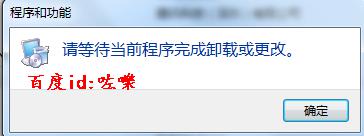
方法一、注销当前会话
1、首先出现卸载软件提示请等待当前程序完成卸载或更改,一般是你当前软件还没卸载完。
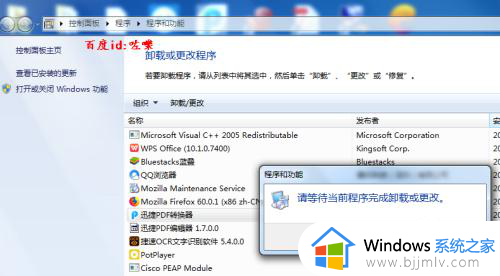
2、如果已经卸载完成了还提示,那就是进驻的卸载进程还没关闭。直接关闭注销一下。
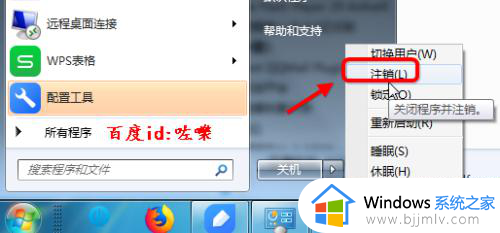
方法二、关闭卸载进程
1、如果有其他程序正在运行不方便注销,可以打开任务管理器。
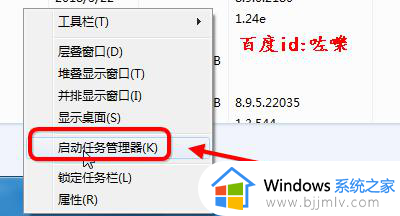
2、找到进程栏目,排序找到如图dllhost.exe,点击停止该应用。
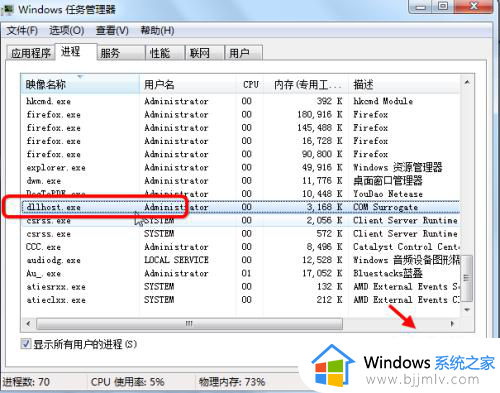
3、停止之后,打开开始运行---appwiz.cpl进程。
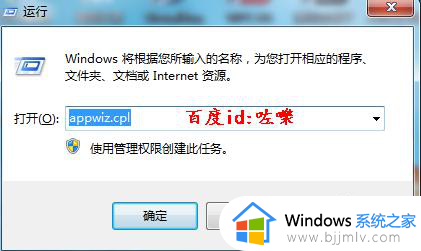
4、再次执行之前的删除操作,你会发现不在提示卸载软件提示请等待当前程序完成卸载或更改了。
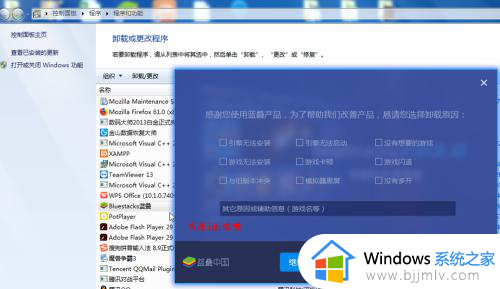
以上给大家介绍的就是电脑卸载程序请等待当前程序完成卸载的详细解决方法,有遇到一样情况的话可以学习上述方法步骤来进行解决,希望帮助到大家。
电脑卸载程序请等待当前程序完成卸载怎么回事 电脑卸载程序提示等待当前程序完成问题如何解决相关教程
- 一直显示请等待当前程序完成卸载或更改如何处理
- 卸载软件一直显示请等待当前程序完成卸载或更改处理方法
- 电脑程序卸载不了怎么办 电脑不能卸载程序解决方法
- 操作系统当前的配置不能运行此应用程序怎么回事 电脑提示操作系统当前的配置不能运行此应用程序如何解决
- autodesk桌面应用程序可以卸载吗 autodesk桌面应用程序怎么卸载
- 无法完成请求,因为程序错误怎么办ps ps提示无法完成请求,因为程序错误如何解决
- ps无法完成请求因为程序错误怎么办 ps打开图片无法完成请求因为程序错误如何解决
- chrome卸载程序在哪里 怎么彻底卸载chrome
- nvidia驱动卸载方法 怎么卸载nvidia驱动程序
- windowsinstaller程序包有问题怎么办 电脑提示windows installer程序包有问题如何解决
- 惠普新电脑只有c盘没有d盘怎么办 惠普电脑只有一个C盘,如何分D盘
- 惠普电脑无法启动windows怎么办?惠普电脑无法启动系统如何 处理
- host在哪个文件夹里面 电脑hosts文件夹位置介绍
- word目录怎么生成 word目录自动生成步骤
- 惠普键盘win键怎么解锁 惠普键盘win键锁了按什么解锁
- 火绒驱动版本不匹配重启没用怎么办 火绒驱动版本不匹配重启依旧不匹配如何处理
电脑教程推荐
win10系统推荐